큰 아이폰 아이콘? 이유와 해결 방법은 다음과 같습니다.
알아야 할 사항
- 일반 크기로 축소하려면 세 손가락을 모은 상태에서 세 손가락을 모두 한 번에 두 번 탭합니다.
- 확대/축소를 끄려면 다음으로 이동하십시오. 설정 > 접근성 > 줌 > 끄다.
이 문서에서는 큰 아이콘의 원인을 설명합니다. iOS 12 줌 기능으로 수정하는 방법과 최신 정보를 제공합니다.
확대된 iPhone 화면과 거대한 아이콘의 원인
아이폰 화면을 확대하면 아이폰 줌 기능이 실수로 켜졌을 수 있습니다. 확대/축소는 시력이 좋지 않은 사람들이 화면의 항목을 확대하여 화면을 더 잘 볼 수 있도록 도와주는 접근성 기능입니다.
iPhone 화면이 확대되어 있고 아이콘이 너무 크면 문제가 될 수 있습니다. 이 상황에서는 모든 것이 거대해 보이고 앱 아이콘이 전체 화면을 채우므로 나머지 앱을 보기가 어렵거나 불가능합니다. 눌러도 홈 버튼 도움이되지 않습니다. 그러나 이 문제는 보이는 것만큼 나쁘지 않습니다. 확대된 화면으로 iPhone을 수정하는 것은 쉽습니다.
iPhone에서 일반 크기로 축소하는 방법
아이콘을 정상 크기로 복원하려면 세 손가락을 모은 상태에서 세 손가락을 모두 한 번에 두 번 탭합니다. 이 제스처는 확대/축소 수준을 정상으로 되돌립니다.
확대/축소 모드에서 세 가지 규칙을 따르십시오. 확대하려면 세 손가락 탭 제스처, 세 손가락 터치 확대/축소를 변경하려면 두 번 탭(및 핀치 드래그 제스처)하고 세 손가락을 드래그하여 주변을 이동합니다. 화면. 설정의 확대/축소 메뉴에서도 이러한 팁을 찾을 수 있습니다.
iPhone에서 화면 확대/축소를 끄는 방법
화면 확대/축소가 실수로 다시 켜지는 것을 방지하려면 기능을 끄십시오.
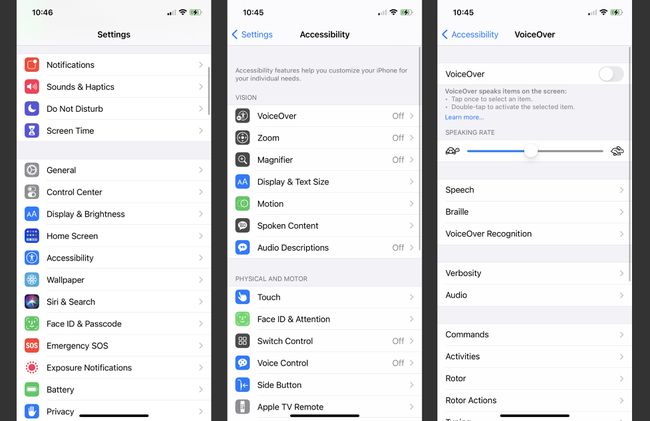
탭 설정 앱을 엽니다.
에서 일반적인 화면, 탭 접근성.
에 접근성 화면, 탭 줌.
에 줌 화면을 끄다 줌 토글 스위치.
홈 화면에서 세 손가락을 두 번 눌러 설정이 작동하는지 확인하세요. 아무 일도 일어나지 않으면 확대/축소 기능이 성공적으로 비활성화된 것입니다.
이 절차는 iPhone을 일반 확대로 복원하고 확대가 다시 발생하는 것을 방지합니다.
Screen Zoom의 영향을 받는 iOS 기기
확대/축소 기능은 아이폰 3GS 그리고 더 새로운, 3세대 아이팟 터치 및 최신 및 모든 iPad 모델.
이러한 장치 중 하나가 있고 아이콘이 큰 경우 확대/축소가 원인일 가능성이 높으므로 먼저 다음 단계를 시도하십시오. 작동하지 않으면 이상한 일이 벌어지고 있는 것입니다. 당신은 할 수 있습니다 도움을 받으려면 Apple에 직접 문의하십시오..
디스플레이 확대/축소 및 동적 유형을 사용하여 가독성 향상
화면 확대로 인해 iPhone 화면이 잘 보이지 않는 사람도 있지만 아이콘과 텍스트가 조금 더 커지기를 원하는 사람도 있습니다. iPhone의 텍스트 및 기타 측면을 확대하여 더 쉽게 읽고 사용할 수 있도록 하는 몇 가지 기능이 있습니다.
- 동적 유형: 이 기능은 IOS 7 up은 iPhone 및 호환되는 앱 전체에서 텍스트를 확대하여 읽기를 더 쉽게 만듭니다.
- 디스플레이 줌: iPhone 6 시리즈 이상에서 사용 가능합니다. 장치 화면의 모든 항목을 확대하여 보다 쉽게 보고 사용할 수 있습니다.
